- Vidensbase
- Konto og opsætning
- Kontostyring
- Opsæt og log ind med adgangsnøgler
Opsæt og log ind med adgangsnøgler
Sidst opdateret: 8 juli 2025
Gælder for:
Adgangsnøgler tilbyder et sikkert alternativ til adgangskoder. Adgangsnøgler bruger offentlige og private nøgler til sikkert at give dig mulighed for at logge ind på din konto ved hjælp af en kompatibel enhed med biometri, PIN-kode eller en adgangskodeadministrator. De understøttes fuldt ud af de tre hovedplatforme (f.eks. Google, Apple og Microsoft) samt alle større tredjeparts password managers og FIDO2-kompatible hardware tokens som Yubikey.
Hvorfor Adgangsnøgle
Adgangsnøgler er fremtiden for autentificering. En fremtid, der dramatisk reducerer risikoen for, at en konto bliver kompromitteret på grund af stjålne legitimationsoplysninger. Den løser alle de problemer, som en adgangskode medfører:
- Du behøver ikke at huske adgangskoden.
- Der er et 1:1-forhold mellem adgangsnøglen og webstedet eller tjenesten (ingen risiko for genbrug på tværs af flere platforme).
- Det er kompatibelt på tværs af enheder og platforme ved at synkronisere på tværs af dine platformskonti som Google (Android) og Apple (iOS, MacOS) eller din adgangskodeadministrator.
- Det er i sagens natur en multifaktor-løsning, der kombinerer noget, du har, og noget, du er. Det eliminerer behovet for de gamle metoder til tofaktorbekræftelse, som skaber masser af brugerfriktion.
Sådan bruger du adgangsnøgler med HubSpot
Opret en adgangsnøgle til dit personlige login
Sådan opretter du en adgangsnøgle, som du kan bruge til at logge ind på din konto:
- På din HubSpot-konto skal du klikke på settings indstillingsikonet på den øverste navigationslinje.
- Gå til Generelt > Sikkerhed i menuen i venstre side.
- Klik på Opsæt adgangsnøgler.
- Afhængigt af dine indstillinger vises en prompt om adgangsnøgle enten på din enhed (f.eks. MacOS, pc), i din browser eller i en adgangskodeadministrator.
- Bekræft din opsætning af adgangsnøgle.
- Den bekræftede adgangsnøgle vises i dine indstillinger.

Sådan bruger du adgangsnøgler på tværs af platforme
Hvis du bruger flere enheder (f.eks. en MacBook og en Android-enhed), kan det være nødvendigt at opsætte mere end én adgangsnøgle. Sådan opsætter du en ekstra adgangsnøgle:
- På din HubSpot-konto skal du klikke på settings indstillingsikonet på den øverste navigationslinje.
- Gå til Generelt > Sikkerhed i menuen i venstre side.
- Klik på Tilføj en anden adgangsnøgle.
- Afhængigt af dine indstillinger vises en prompt om adgangsnøgle enten på din enhed (f.eks. MacOS, pc), i din browser eller i en adgangskodeadministrator.
- Bekræft din opsætning af adgangsnøgle.
- Den tilføjede adgangsnøgle vil blive vist i dine indstillinger.

Log ind med en adgangsnøgle på skrivebordet
Hvis du har konfigureret en adgangsnøgle, vil du se en prompt om at logge ind med adgangsnøgle på din login-skærm. Sådan logger du ind med en adgangsnøgle:
- Indtast din e-mailadresse på login-skærmen, og klik på Næste.
- Klik på Log ind med en Adgangsnøgle.
- Bekræft din adgangsnøgle enten via enhedens biometri, enhedens PIN-kode eller en prompt fra din password manager.
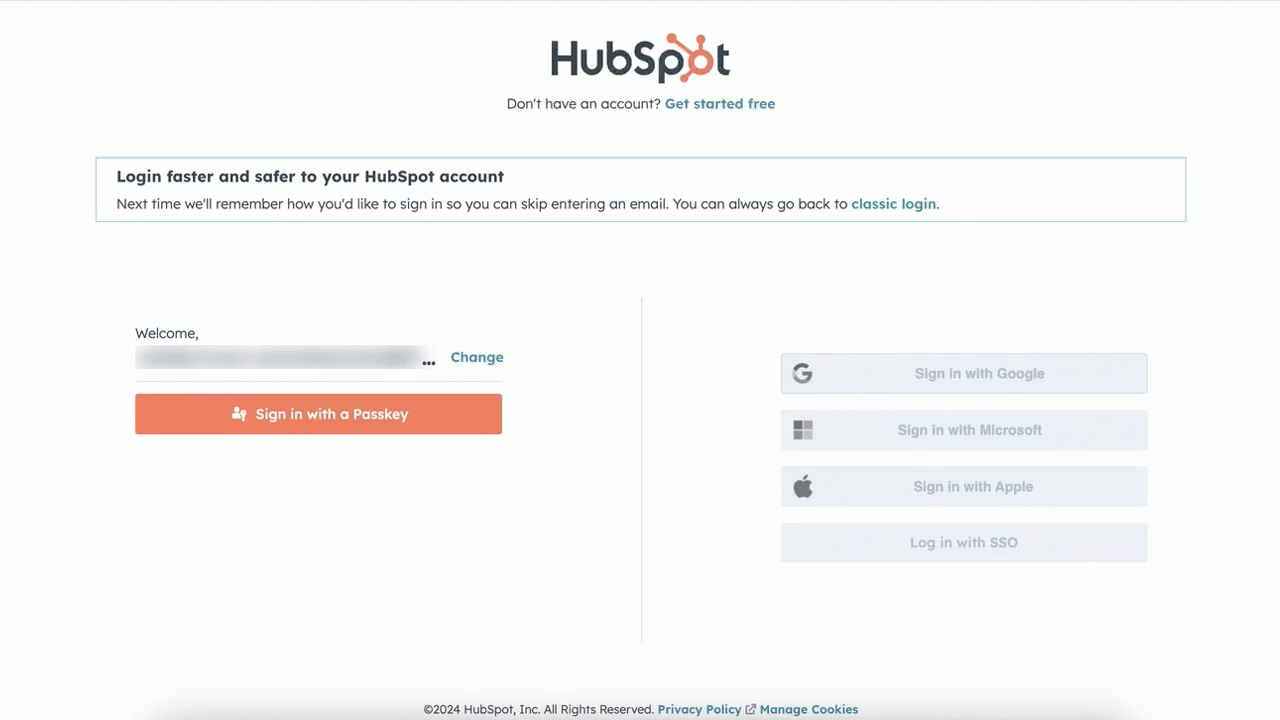
Log ind med en adgangsnøgle på iOS HubSpot-appen
Hvis du har konfigureret en adgangsnøgle, vil du se en prompt om at logge ind med adgangsnøgle på din iOS-loginskærm. Sådan logger du ind med en adgangsnøgle i HubSpot-appen til iOS:
Bemærk: Adgangsnøgler kan ikke opsættes på mobil, kun på desktop. Adgangsnøgler kan dog bruges til at logge ind via desktop eller mobil.
- Tryk på Log ind i appen.
- Tryk på Log ind med Adgangsnøgle.
- Bekræft din adgangsnøgle via din godkendelsesmetode på din mobile enhed.
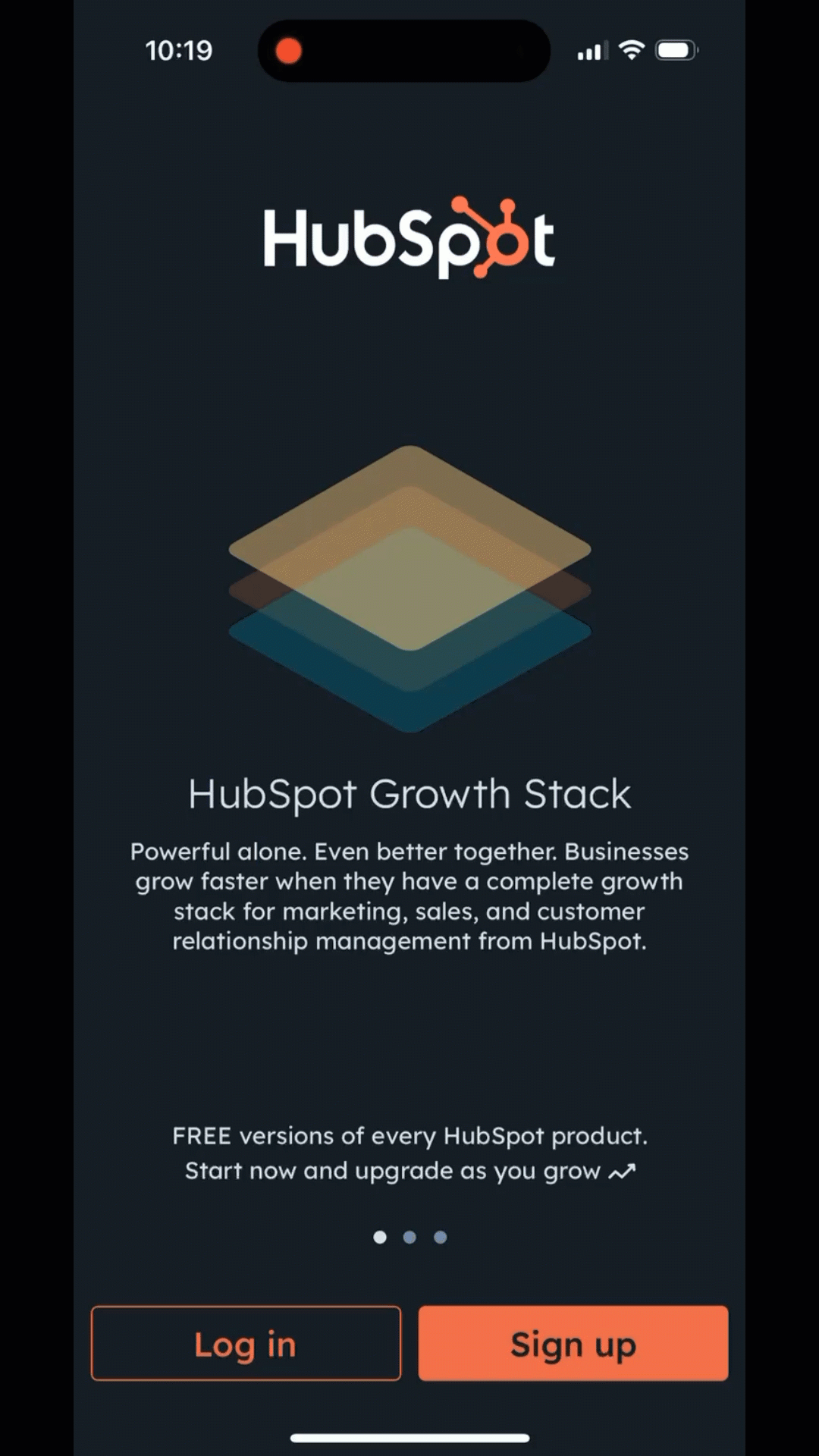
Log ind med en adgangsnøgle på Android HubSpot-appen
Hvis du har konfigureret en adgangsnøgle, vil du se en prompt om at logge ind med adgangsnøgle på din Android-loginskærm. Sådan logger du ind med en adgangsnøgle i HubSpot-appen til Android:
Bemærk: Adgangsnøgler kan ikke opsættes på mobil, kun på desktop. Adgangsnøgler kan dog bruges til at logge ind via desktop eller mobil.
- Tryk på Log ind i appen.
- Tryk på Log ind med en Adgangsnøgle.
- Bekræft din adgangsnøgle via din godkendelsesmetode på din mobile enhed.
Bemærk: En video af Android-loginoplevelsen er ikke inkluderet på grund af Androids egne privatlivsrestriktioner på skærmregistreringer af loginoplevelser. Login-oplevelsen svarer til iOS-videoen, der er vist ovenfor.
Sådan håndhæver du adgangsnøgler som login-metode for brugere
Superadmins kan slå adgangsnøgler til som en mulighed i tilladte login-metoder, hvilket giver brugerne eksigibilitet til at bruge adgangsnøgler til at logge ind.
Bemærk: mens adgangsnøgler er i BETA-perioden, skal der vælges mindst 1 ekstra login-type som en tilladt login-metode.
For at slå adgangsnøgle-loginmetoden til for brugere:
- På din HubSpot-konto skal du klikke på settings indstillingsikonet på den øverste navigationslinje.
- Gå til Sikkerhed i menuen i venstre side.
- Under fanen Login i afsnittet Konfigurer tilladte login-metoder skal du klikke for at slå kontakten til.
- Vælg afkrydsningsfeltet Adgangsnøgler. Klik derefter på Gem.
- Vælg den dato, som login-metoderne skal have eksigibilitet fra i dialogboksen, og klik derefter på Gem. Hvis du vælger dags dato som dato for eksigibilitet, kan det tage op til 15 minutter, før login-metoden håndhæves.
Brugere, der er berørt af ændringen, vil modtage en e-mail med besked om, hvilke loginmetoder der er tilladt, og den tilknyttede dato for eksigibilitet. Næste gang de skal logge ind, vil de være begrænset til de metoder, der er eksigibilitet for.
Ofte stillede spørgsmål
Hvordan ved jeg, om jeg kan bruge en adgangsnøgle?
Næsten alle nuværende enheder og browsere understøtter adgangsnøgler. Læs mere om detaljerede oplysninger om kompatibilitet med enheder og browsere.
Kan jeg bruge min adgangsnøgle på flere enheder?
Adgangsnøgler er designet til at være synkroniserbare, hvilket betyder, at de kan spænde over et platformsøkosystem. Hvis du bruger en Mac-laptop og har en iPhone, når du opretter en adgangsnøgle på din Mac, gemmes den i din iCloud-nøglering og synkroniseres på tværs, så du kan bruge dem på alle dine Apple-enheder.
For dem, der har enheder på tværs af platforme (f.eks. pc og iPhone, Mac og Android), er der to muligheder:
- Du kan oprette flere adgangsnøgler til din konto, så de kan bruges på tværs af dine enheder. Så du kan oprette en adgangsnøgle på din Mac og også oprette en på din Android-enhed. Begge vises i dine sikkerhedsindstillinger.
- Brug en løsning på tværs af platforme. Adgangsnøgler er kompatible på tværs af enhedsplatforme, så du kan oprette én adgangsnøgle, der kan bruges på tværs af alle dine enheder.
Hvor kan jeg lære mere om adgangsnøgler?
Det anbefales generelt at bruge adgangsnøgler som et sikkert alternativ til adgangskoder, og de standarder, vi bruger til dem, kommer fra FIDO Alliance. Du kan læse mere om adgangsnøgler direkte fra dem her.
Derudover har National Institute of Standards and Technology (NIST), som udarbejder retningslinjer og krav til cybersikkerhedspolitikker og -kontroller for føderale agenturer, og som ofte bruges som standard for kommercielle organisationer, offentliggjort et tillæg til NIST 800-63B -Digital Identity Guidelines - Authentication and Livscyklus Management. Incorporating Syncable Authenticators Into NIST SP 800-63B rådgiver om bedste praksis for brug af adgangsnøgler i organisationer.
Jeg bruger allerede ikke en adgangskode til HubSpot for at logge ind, skal jeg skifte til adgangsnøgler?
Det er et personligt valg. Det største skridt, du kan tage for at reducere risikoen og gøre det lettere for dig at få adgang til HubSpot, er ikke at bruge en adgangskode. I sidste ende skal du beslutte, hvad der fungerer bedst for dig og din organisation.
Jeg bruger Single Sign-On (SSO) til at logge ind på HubSpot, kan jeg bruge adgangsnøgler?
Hvis du er forpligtet til at bruge SSO til at logge ind, kan du ikke bruge adgangsnøgler. Hvis din organisation ikke kræver SSO, kan du godt.
Kan jeg bruge adgangsnøgler på mobilen (Android/iOS)?
Ja, du kan bruge en adgangsnøgle til at logge ind på HubSpot-mobilappen. På nuværende tidspunkt skal adgangsnøgler først oprettes fra HubSpot desktop.
Er der nogen begrænsninger i at bruge adgangsnøgler med HubSpot?
Du kan ikke bruge adgangsnøgler i Outlook-appen, kun når du bruger Outlook i en browser:- Hvis du har Microsoft Outlook Sales Add-In på din PC eller Mac Outlook-app, kan du ikke bruge din adgangsnøgle til at logge ind, da den indlejrede webbrowser i Outlook ikke er kompatibel med adgangsnøgler.
- Hvis du bruger HubSpot Sales Extension og Outlook-weboplevelsen via din webbrowser, vil du kunne bruge din HubSpot adgangsnøgle til at logge ind.